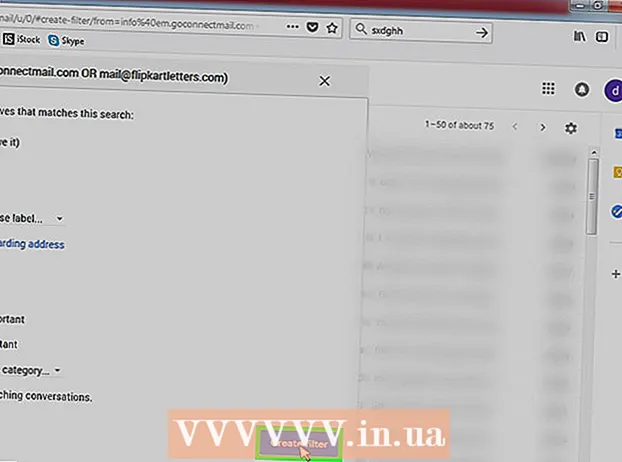நூலாசிரியர்:
Sara Rhodes
உருவாக்கிய தேதி:
13 பிப்ரவரி 2021
புதுப்பிப்பு தேதி:
26 ஜூன் 2024
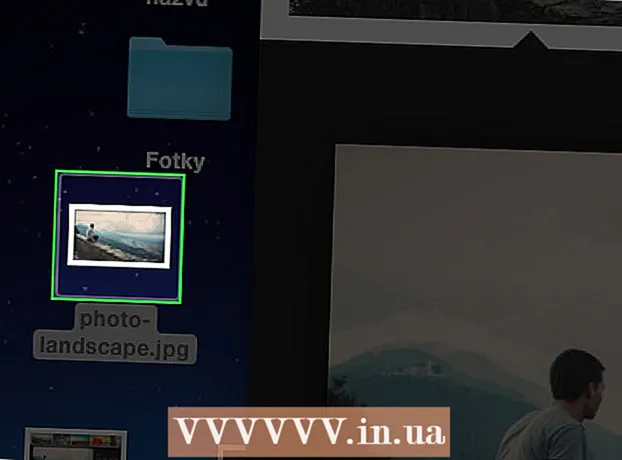
உள்ளடக்கம்
- படிகள்
- முறை 2 இல் 1: சூழல் மெனுவைப் பயன்படுத்துதல்
- 2 இன் முறை 2: இழுத்து விடுதல்
- குறிப்புகள்
- எச்சரிக்கைகள்
உங்கள் மேக்புக்கில் ஒரு செய்தி, ஆவணம் அல்லது இணையதளத்தில் படங்களை எவ்வாறு சேமிப்பது என்பதை இந்த கட்டுரை காண்பிக்கும். பெரும்பாலான சந்தர்ப்பங்களில், நீங்கள் கட்டுப்பாட்டை அழுத்திப் பிடிக்கலாம், படத்தில் கிளிக் செய்து மெனுவிலிருந்து "சேமி" என்பதைத் தேர்ந்தெடுக்கவும்.
படிகள்
முறை 2 இல் 1: சூழல் மெனுவைப் பயன்படுத்துதல்
 1 நீங்கள் சேமிக்க விரும்பும் படத்திற்கு செல்லவும். இதைச் செய்ய, விரும்பிய படத்தைக் கொண்ட செய்தி, ஆவணம் அல்லது இணையப் பக்கத்தைத் திறக்கவும்.
1 நீங்கள் சேமிக்க விரும்பும் படத்திற்கு செல்லவும். இதைச் செய்ய, விரும்பிய படத்தைக் கொண்ட செய்தி, ஆவணம் அல்லது இணையப் பக்கத்தைத் திறக்கவும். - சில இணையப் பக்கங்களில் உள்ள படங்களைச் சேமிக்க முடியாது. உதாரணமாக, நீங்கள் Instagram இலிருந்து புகைப்படங்களைப் பதிவிறக்க முடியாது.
 2 படத்தைத் திறக்கவும் (தேவைப்பட்டால்). படம் முன்னோட்ட வடிவத்தில் இருந்தால் (உதாரணமாக, யாண்டெக்ஸ் அல்லது கூகுள் தளத்தின் "படங்கள்" தாவலில் உள்ளதைப் போல), அதைத் திறக்க படத்தை கிளிக் செய்யவும்.
2 படத்தைத் திறக்கவும் (தேவைப்பட்டால்). படம் முன்னோட்ட வடிவத்தில் இருந்தால் (உதாரணமாக, யாண்டெக்ஸ் அல்லது கூகுள் தளத்தின் "படங்கள்" தாவலில் உள்ளதைப் போல), அதைத் திறக்க படத்தை கிளிக் செய்யவும். - சில படங்கள் (எடுத்துக்காட்டாக, கட்டுரைகளில்) மற்ற பக்கங்களுக்கான இணைப்புகள். நீங்கள் ஒரு படத்தை கிளிக் செய்து வேறு பக்கத்திற்கு சென்றால், அசல் படத்திற்கு திரும்ப உங்கள் உலாவியில் பின் பொத்தானை கிளிக் செய்யவும்.
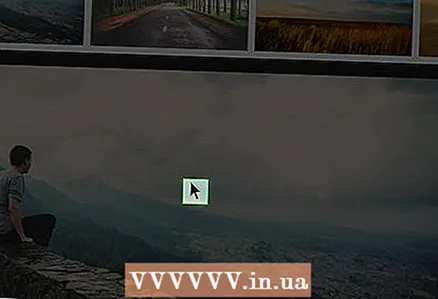 3 படத்தின் மீது மவுஸ் சுட்டியை வைக்கவும். நீங்கள் சேமிக்க விரும்பும் படத்தில் அது நேரடியாக அமைந்திருக்க வேண்டும்.
3 படத்தின் மீது மவுஸ் சுட்டியை வைக்கவும். நீங்கள் சேமிக்க விரும்பும் படத்தில் அது நேரடியாக அமைந்திருக்க வேண்டும்.  4 சூழல் மெனுவைத் திறக்கவும். சாவியை கீழே வைத்திருத்தல் கட்டுப்பாடு, படத்தின் மீது கிளிக் செய்து பின்னர் விசையை விடுங்கள் கட்டுப்பாடு... பாப்-அப் மெனு படத்திற்கு மேலே அல்லது அருகில் திறக்கும்.
4 சூழல் மெனுவைத் திறக்கவும். சாவியை கீழே வைத்திருத்தல் கட்டுப்பாடு, படத்தின் மீது கிளிக் செய்து பின்னர் விசையை விடுங்கள் கட்டுப்பாடு... பாப்-அப் மெனு படத்திற்கு மேலே அல்லது அருகில் திறக்கும். - போக விடாதீர்கள் கட்டுப்பாடுநீங்கள் படத்தை கிளிக் செய்யும் போது - இல்லையெனில் சூழல் மெனு திறக்கப்படாது.
- சில மேக்புக்ஸில், ஒரு மெனுவைத் திறக்க நீங்கள் ஒரு படத்தைக் கிளிக் செய்து வைத்திருக்கலாம்.
- வலது கிளிக் செய்வதற்குப் பதிலாக, நீங்கள் டிராக்பேட் பொத்தானை இரண்டு விரல்களால் அழுத்தலாம் அல்லது அந்த பொத்தானின் வலது பக்கத்தில் கிளிக் செய்யலாம் (சில மேக்புக்ஸில்).
 5 கிளிக் செய்யவும் படத்தை "பதிவிறக்கங்கள்" இல் சேமிக்கவும். சூழல் மெனுவில் இந்த விருப்பத்தை நீங்கள் காணலாம். படம் பதிவிறக்க கோப்புறையில் பதிவிறக்கம் செய்யப்படும், பொதுவாக பதிவிறக்கங்கள் என்று அழைக்கப்படும்.
5 கிளிக் செய்யவும் படத்தை "பதிவிறக்கங்கள்" இல் சேமிக்கவும். சூழல் மெனுவில் இந்த விருப்பத்தை நீங்கள் காணலாம். படம் பதிவிறக்க கோப்புறையில் பதிவிறக்கம் செய்யப்படும், பொதுவாக பதிவிறக்கங்கள் என்று அழைக்கப்படும். - நீங்கள் சஃபாரி அல்லாத உலாவியைப் பயன்படுத்துகிறீர்கள் என்றால், படத்தை இவ்வாறு சேமி என்பதைக் கிளிக் செய்யவும். இந்த வழக்கில், நீங்கள் கோப்பு பெயரை உள்ளிட்டு பதிவிறக்க கோப்புறையை குறிப்பிடலாம்.
- பதிவிறக்கங்கள் கோப்புறைக்குச் செல்ல, கண்டுபிடிப்பானைத் திறக்கவும் (கப்பல்துறையில் உள்ள நீல முகம் ஐகான்), பின்னர் சாளரத்தின் இடது பக்கத்தில் உள்ள பதிவிறக்கங்களைக் கிளிக் செய்யவும்.
- நீங்கள் பதிவிறக்கங்கள் கோப்புறையைத் தவிர வேறு பதிவிறக்கக் கோப்புறையைப் பயன்படுத்துகிறீர்கள் என்றால், அந்த கோப்புறையில் பதிவிறக்கம் செய்யப்பட்ட படத்தைப் பார்க்கவும்.
2 இன் முறை 2: இழுத்து விடுதல்
 1 நீங்கள் சேமிக்க விரும்பும் படத்திற்கு செல்லவும். இதைச் செய்ய, விரும்பிய படத்தைக் கொண்ட செய்தி, ஆவணம் அல்லது இணையப் பக்கத்தைத் திறக்கவும்.
1 நீங்கள் சேமிக்க விரும்பும் படத்திற்கு செல்லவும். இதைச் செய்ய, விரும்பிய படத்தைக் கொண்ட செய்தி, ஆவணம் அல்லது இணையப் பக்கத்தைத் திறக்கவும். - சில இணையப் பக்கங்களில் உள்ள படங்களைச் சேமிக்க முடியாது. உதாரணமாக, நீங்கள் Instagram இலிருந்து புகைப்படங்களைப் பதிவிறக்க முடியாது.
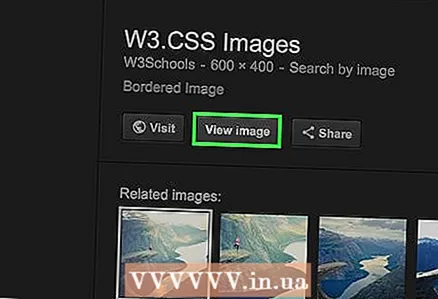 2 படத்தைத் திறக்கவும் (தேவைப்பட்டால்). படம் முன்னோட்ட வடிவத்தில் இருந்தால் (உதாரணமாக, யாண்டெக்ஸ் அல்லது கூகுள் தளத்தின் "படங்கள்" தாவலில் உள்ளதைப் போல), அதைத் திறக்க படத்தை கிளிக் செய்யவும்.
2 படத்தைத் திறக்கவும் (தேவைப்பட்டால்). படம் முன்னோட்ட வடிவத்தில் இருந்தால் (உதாரணமாக, யாண்டெக்ஸ் அல்லது கூகுள் தளத்தின் "படங்கள்" தாவலில் உள்ளதைப் போல), அதைத் திறக்க படத்தை கிளிக் செய்யவும். - சில படங்கள் (எடுத்துக்காட்டாக, கட்டுரைகளில்) மற்ற பக்கங்களுக்கான இணைப்புகள்.நீங்கள் ஒரு படத்தை கிளிக் செய்து வேறு பக்கத்திற்கு சென்றால், அசல் படத்திற்கு திரும்ப உங்கள் உலாவியில் பின் பொத்தானை கிளிக் செய்யவும்.
 3 படத்துடன் நிரல் சாளரத்தின் அளவை மாற்றவும். இதைச் செய்ய, சாளரத்தின் மேல் இடது மூலையில் உள்ள மஞ்சள் வட்டத்தைக் கிளிக் செய்யவும் - அது சுருங்கி, நீங்கள் டெஸ்க்டாப்பைக் காண்பீர்கள்.
3 படத்துடன் நிரல் சாளரத்தின் அளவை மாற்றவும். இதைச் செய்ய, சாளரத்தின் மேல் இடது மூலையில் உள்ள மஞ்சள் வட்டத்தைக் கிளிக் செய்யவும் - அது சுருங்கி, நீங்கள் டெஸ்க்டாப்பைக் காண்பீர்கள். 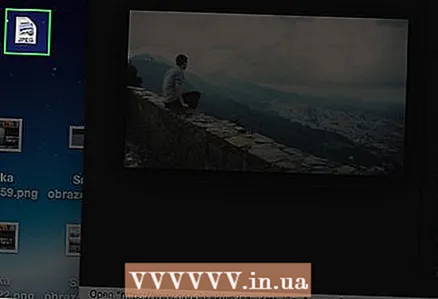 4 படத்தை உங்கள் டெஸ்க்டாப்பிற்கு இழுக்கவும். உங்கள் சுட்டியுடன் படத்தை கிளிக் செய்து பிடித்து பின்னர் டெஸ்க்டாப்பிற்கு இழுக்கவும்.
4 படத்தை உங்கள் டெஸ்க்டாப்பிற்கு இழுக்கவும். உங்கள் சுட்டியுடன் படத்தை கிளிக் செய்து பிடித்து பின்னர் டெஸ்க்டாப்பிற்கு இழுக்கவும். - நீங்கள் படத்தை இழுக்கும்போது, அது வெளிப்படையாக மாறும்.
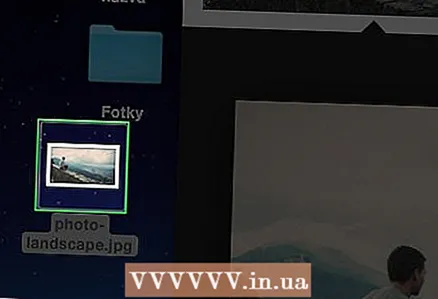 5 சுட்டி பொத்தானை விடுங்கள். சிறு வட்டத்திற்கு மேலே "+" சின்னத்தை நீங்கள் காணும்போது, சுட்டி பொத்தானை விடுங்கள். படம் உங்கள் டெஸ்க்டாப்பில் நகலெடுக்கப்படும்.
5 சுட்டி பொத்தானை விடுங்கள். சிறு வட்டத்திற்கு மேலே "+" சின்னத்தை நீங்கள் காணும்போது, சுட்டி பொத்தானை விடுங்கள். படம் உங்கள் டெஸ்க்டாப்பில் நகலெடுக்கப்படும்.
குறிப்புகள்
- உங்களால் படத்தை சேமிக்க முடியவில்லை என்றால், படத்தின் ஸ்கிரீன் ஷாட்டை எடுக்கவும்.
- உங்கள் படங்களை ஒழுங்கமைக்க புதிய கோப்புறைகளை உருவாக்கி அவற்றை எளிதாகக் கண்டறியவும்.
- படத்தை உங்கள் கணினியில் சேமிக்கும்போது மறுபெயரிடுங்கள். இது படங்களைக் கண்டுபிடிக்கும் செயல்முறையை எளிதாக்கும்.
எச்சரிக்கைகள்
- மற்றவர்களுக்கு சொந்தமான படங்களை ஒருபோதும் பயன்படுத்த வேண்டாம் - இது பதிப்புரிமை மீறல்.
- இணையப் பக்கங்களில் இருக்கும் சில புகைப்படங்களைப் பதிவிறக்க முடியாது.